
Hvis du bruger Outlook til din e-mail og kalender, men også bruger Google Kalender (sig en til virksomheder og en til personlig), kan du nemt tilføje din Google Kalender til Outlook, så du kan se alle dine kalendere ét sted.
Gå til Google Kalender i din browser.
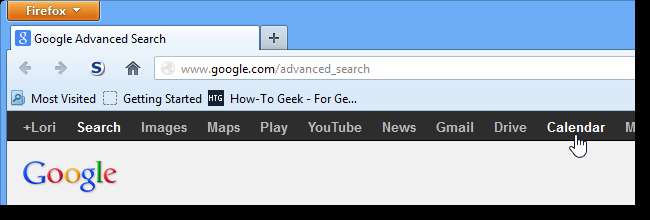
Log ind på din Google-konto. Du skal bruge nogle oplysninger om den Google Kalender, du vil føje til Outlook til den første opsætning i Outlook.
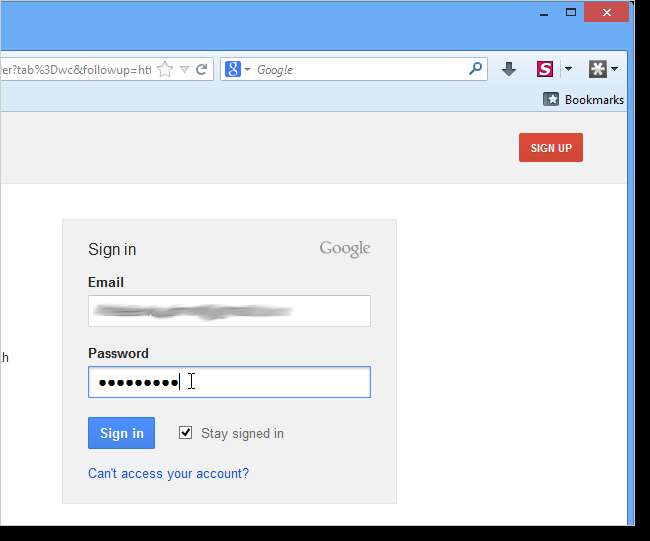
På kalendersiden skal du klikke på pilen ved siden af kalenderen under Mine kalendere og vælge Kalenderindstillinger i rullemenuen.
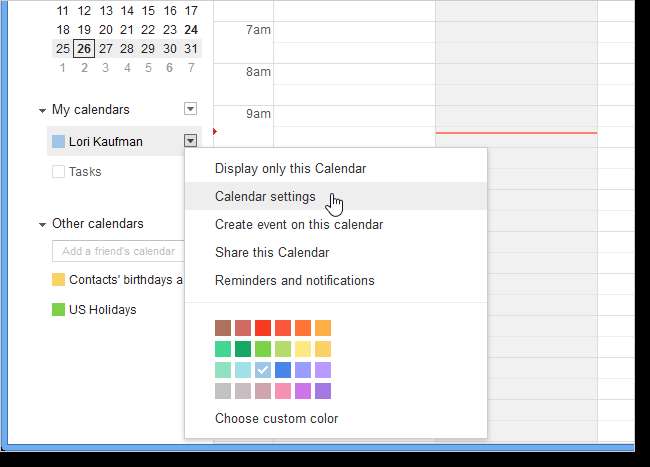
I afsnittet Privat adresse på siden Detaljer, der vises, skal du klikke på den grønne ICAL-knap.
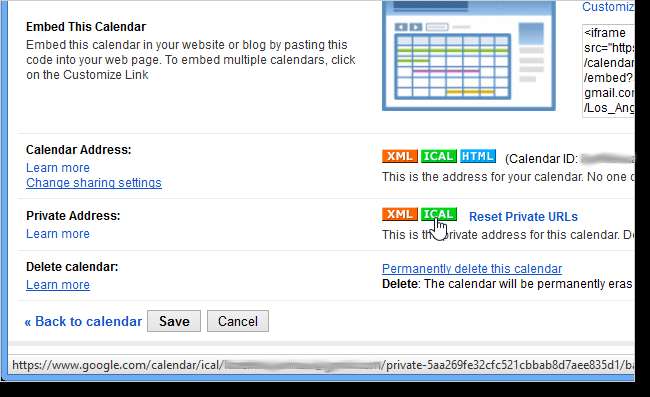
Dialogboksen Privat adresse vises og viser dig URL'en til den valgte Google Kalender. Vælg URL'en og kopier den ved at trykke på Ctrl + C.
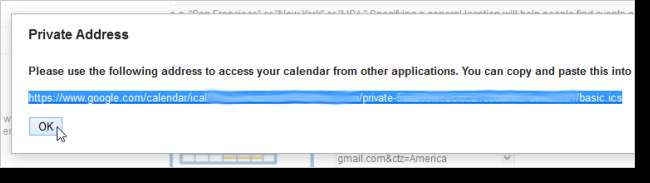
Åbn Outlook, og klik på fanen Filer.
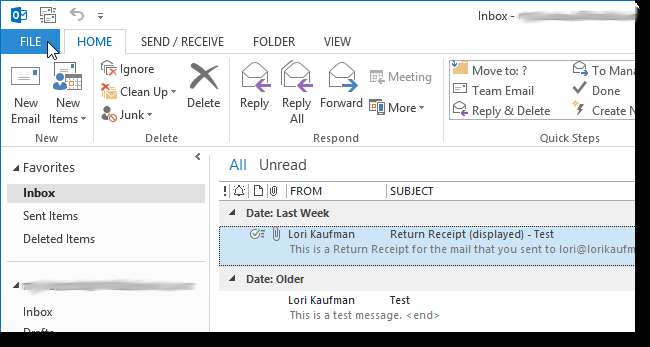
Klik på knappen Kontoindstillinger på skærmbilledet Kontooplysninger, og vælg Kontoindstillinger i rullemenuen.
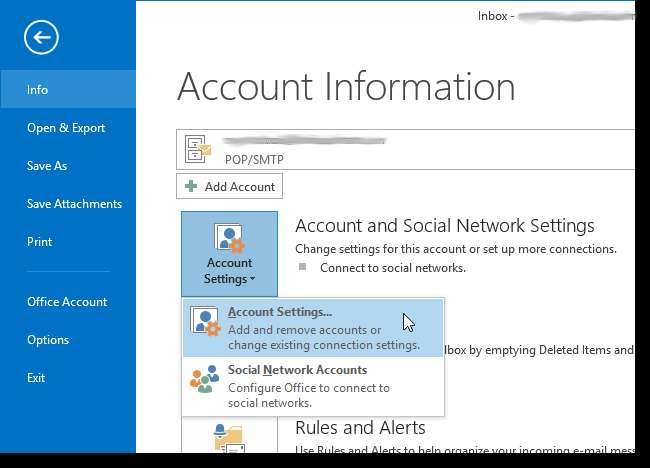
Klik på fanen Internetkalendere i dialogboksen Kontoindstillinger.

Klik på Ny på fanen Internetkalendere.
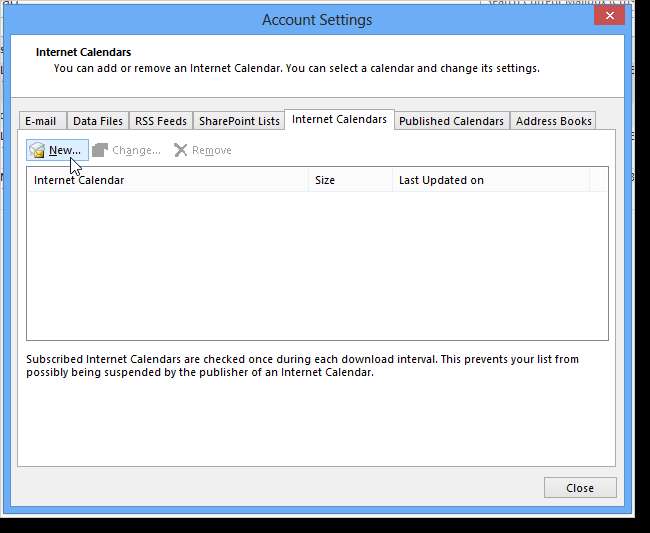
Dialogboksen Ny abonnement på internetkalender vises. Indsæt den URL, du kopierede fra din Google-konto, i redigeringsfeltet i dialogboksen ved at trykke på Ctrl + V. Klik på Tilføj.
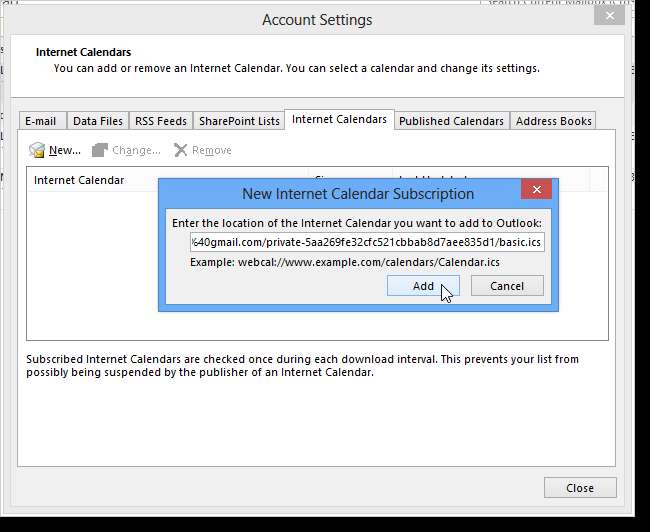
Dialogboksen Indstillinger for abonnement vises med URL'en vist som placeringen. Indtast eventuelt en titel til kalenderen i redigeringsboksen Mappenavn. Du kan også indtaste en valgfri beskrivelse. Afkrydsningsfeltet under Opdateringsgrænse er automatisk markeret som standard. Vi forlod den indstilling, som den er. Klik på OK for at acceptere dine ændringer og lukke dialogboksen.
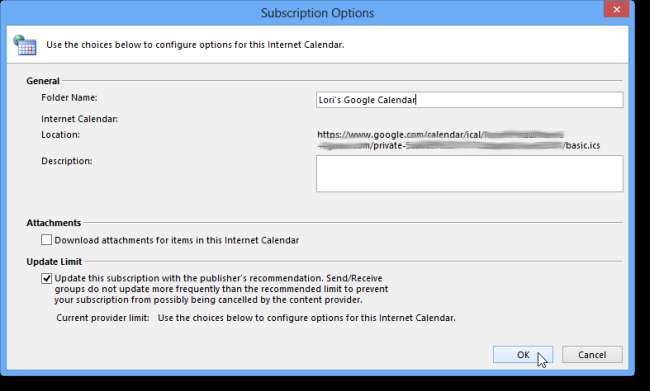
Din Google Kalender føjes til listen over internetkalendere i dialogboksen Kontoindstillinger. Klik på Luk i dialogboksen for at lukke den.
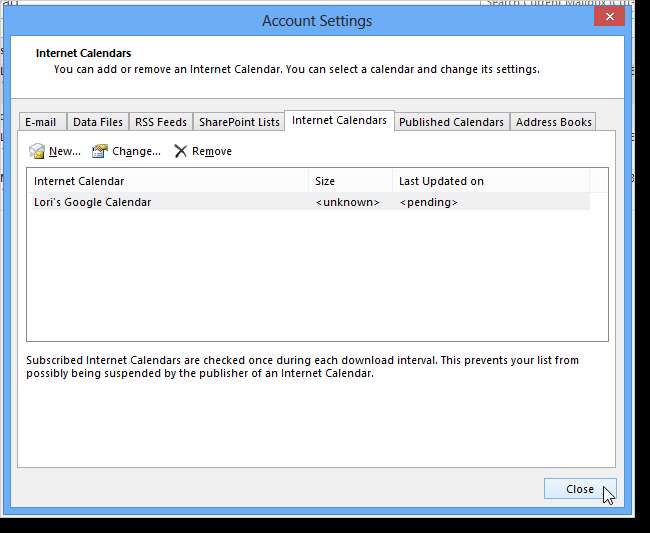
Ruden til venstre på skærmen viser nu din Google Kalender ud over din Outlook-kalender. Hvis du vælger din Google Kalender under Andre kalendere ud over Outlook-kalenderen under Mine kalendere, vises begge kalendere side om side.
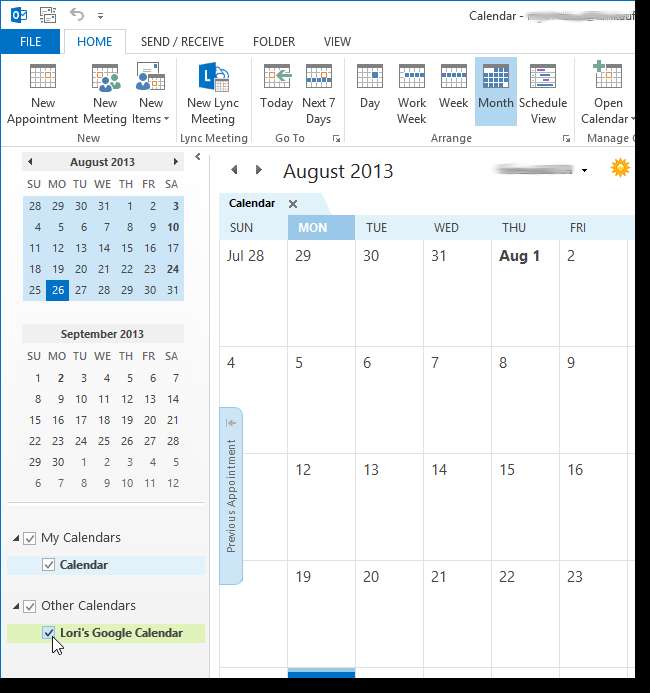
Hvis du har flere Google-kalendere, kan du føje nogen af dem til Outlook og se dem, når du vil i Outlook uden at skulle logge på din Google-konto.







